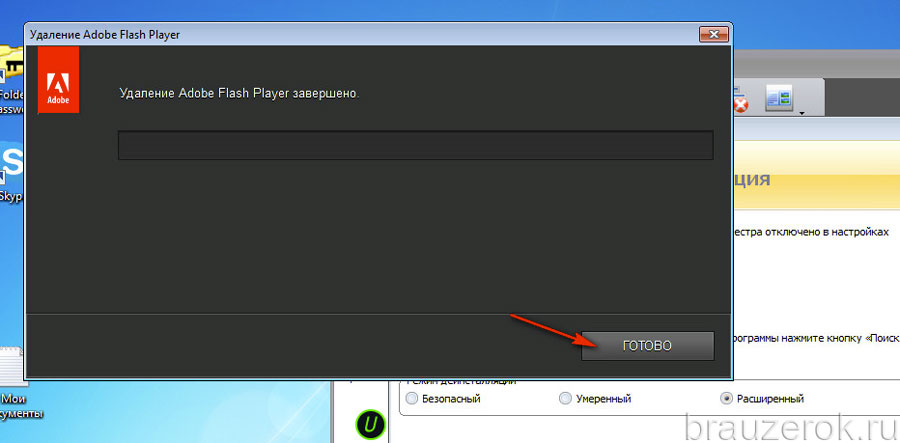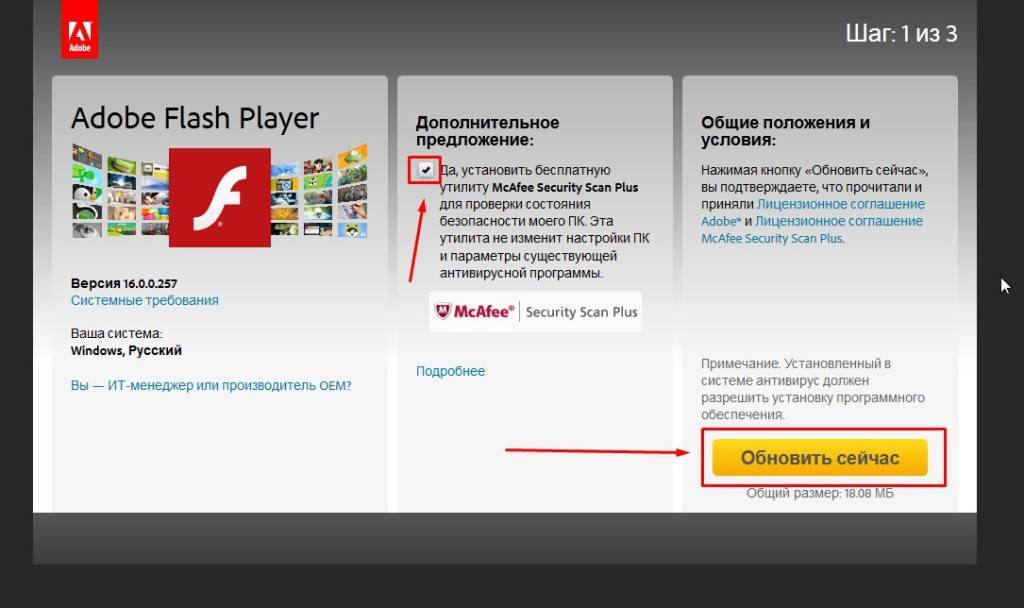Adobe flash player крах плагина что делать: Крах плагина Adobe Flash Player в Мозиле. Что делать?
Содержание
Произошел крах плагина Adobe Flash
Браузеры — это удобные, функциональные и одновременно простые в освоении приложения. В них можно встраивать разнообразные плагины и расширения. Без некоторых работать в Сети будет проблематично. Довольно распространенной утилитой является Adobe Flash. Что это такое? Далее постараемся разобраться в подобном вопросе. Произошел крах плагина Adobe Flash? Что делать в сложившихся обстоятельствах? Об этом тоже поговорим. Рассмотрим порядок действий по устранению сбоя на примере «Мозилы».
Описание плагина
Несколько слов о том, что собой представляет Adobe Flash. Это приложение, без которого работать в Сети проблематично. Особенно если нужно загрузить графические данные.
Adobe Flash — программное обеспечение, отвечающее за отображение графики в браузере. Без него пользователь не сможет ни посмотреть фильм, ни изучить картинки, ни поиграть в игры в социальных сетях. Поэтому далее рассмотрим порядок действий при отключении (крахе) «Адоб Флеш».
Четыре способа, как разблокировать плагин Adobe Flash Player
Некоторое программное обеспечение может получать обновления чуть ли не еженедельно, что довольно…
Обновление
На самом деле изучаемую проблему могут спровоцировать разные обстоятельства. Поэтому сразу приступим к способам восстановления работоспособности «Адоб Флеш».
Итак, допустим, произошел крах плагина Adobe Flash. Что делать? Для начала рекомендуется обновить приложение. Устаревшая версия «Адоба» приводит к нарушению работоспособности браузера.
Пошагово операцию можно представить так:
- Запустить браузер, в котором наблюдаются проблемы с «Адобом».
- Посетить главную страницу соответствующей утилиты и выбрать ОС, с которой работает пользователь.
- Кликнуть по кнопке «Установить и скачать».
- Перезапустить обозреватель. Желательно сразу перезагрузить компьютер.
Теперь можно проверять работоспособность плагина. Ошибку исправить не удалось? Тогда попытаемся действовать иначе.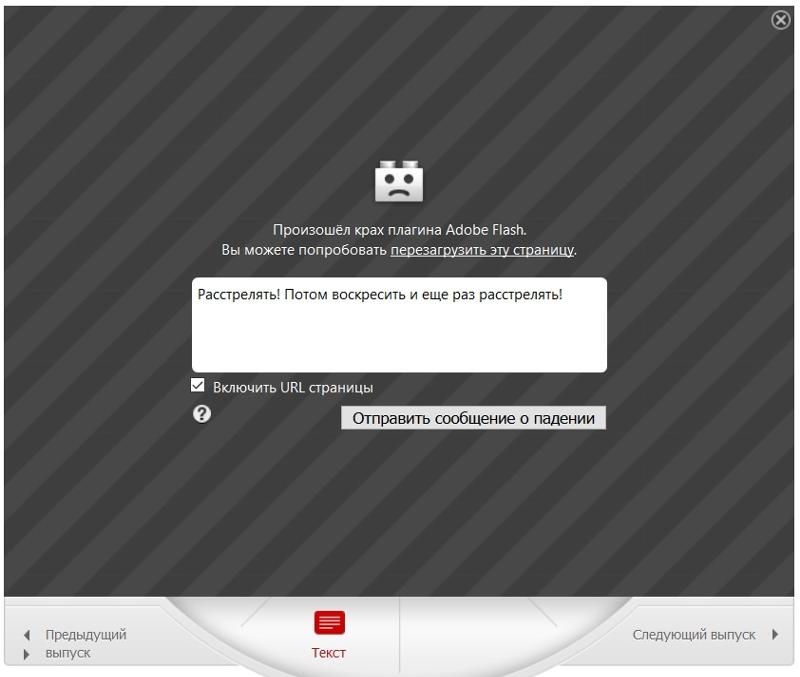
Что означает Плагин не поддерживается, как исправить эту…
При работе в любом программном обеспечении пользователь может столкнуться с некоторыми проблемами….
Ускорение браузера
Если произошел крах плагина Adobe Flash в Firefox, что делать? Некоторые эксперты рекомендуют отключить аппаратное ускорение в интернет-обозревателе.
Как это сделать? Таким образом:
- Зайти на страницу, где необходимо использовать «Адоб Флеш Плеер».
- Кликнуть по соответствующему окну правой кнопкой мыши.
- Выбрать опцию «Параметры…».
- Перейти на вкладку с изображением монитора (самая первая в окне).
- Снять отметку напротив пункта «Ускорение».
- Нажать на кнопку «Закрыть» и обновить страницу.
После проделанных действий проблема должна исчезнуть. Результат нулевой? Тогда идем дальше!
Защищенный режим
Можно попытаться выключить в «Адобе» защищенный режим. Таким образом приложение перестанет крашиться.
Инструкция по активации соответствующей опции будет иметь приблизительно следующую форму:
- Зайти в главные настройки браузера. Это делается путем клика по кнопке с тремя точками. Найти ее можно неподалеку от адресной строки.
- Открыть блок «Дополнения».
- Перейти в «Плагины».
- Выбрать Shockwave Flash и кликнуть по кнопке с надписью «Настройки».
- Убрать отметку с подписи «Защищенный режим».
Можно перезапускать интернет-обозреватель. Никаких затруднений процедура не вызывает.
Переустановка
Бывает, что пользователь видит надпись на мониторе о том, что произошел крах плагина Adobe Flash в играх, в «Контакте»? Что делать? Некоторые предпочитают просто переустановить браузер и «Адоб Флеш». Этот прием оказывается действительно эффективным.
Решение проблемы с Adobe Flash Player: Ошибка инициализации…
При попытке установить приложение пользователь может столкнуться с проблемой. В этой статье пойдет…
Рекомендуется начать с переустановки Adobe Flash.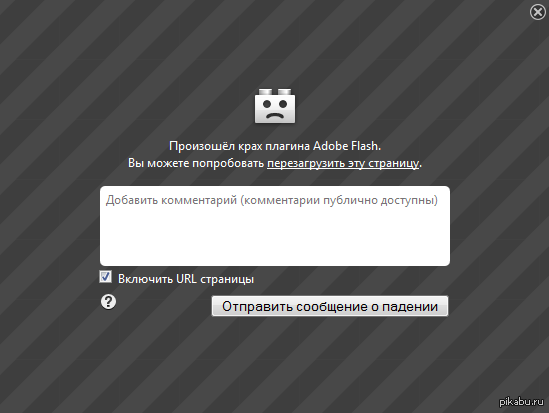 Если она не помогла — провести повторную инициализацию «Мозилы» или другого браузера. При необходимости придется осуществить обновление соответствующего ПО.
Если она не помогла — провести повторную инициализацию «Мозилы» или другого браузера. При необходимости придется осуществить обновление соответствующего ПО.
Несовместимость и конфликты с другими плагинами
Произошел крах плагина Adobe Flash в Mozilla? Что делать при подобных обстоятельствах?
Иногда подобная ситуация возникает из-за конфликта «Флеш Плеера» с другими плагинами. Чтобы избавиться от крахов, потребуется:
- Зайти в «Плагины» в браузере.
- Отключить все имеющиеся приложения за исключением Adobe Flash.
- Перезапустить интернет-обозреватель.
- Поочередно включать плагины в «Мозиле» в целях обнаружения конфликтующего ПО.
- Отключить или удалить плагин, который вызывает сбой Adobe Flash.
Пожалуй, это все. Обычно такой расклад редко встречается на практике, но помнить о нем все равно необходимо.
Запреты Flash
Предложенные рекомендации оказались бесполезными? Не стоит отчаиваться, изучаемая проблема решаема в большинстве случаев. Но как именно?
Но как именно?
Некоторые предпочитают пойти нестандартным путем. Например, можно отключить или включить опции воспроизведения «Флеш»-контента на тех или иных страницах.
Для воплощения задумки в жизнь пользователю предстоит:
- Скачать и установить в «Мозилу» Flashcontrol.
- Кликнуть по иконке приложения в правом верхней углу обозревателя.
- Выбрать действие для активной страницы. Например, «Разрешить».
- Последние обновления «Мозилы»
У пользователя произошел крах плагина Adobe Flash? Что делать в том или ином случае, мы выяснили. А как быть, если подобная проблема возникает в «Мозиле» все чаще?
Обычно со сбоями «Адоба» сталкиваются юзеры с «Мозилой» 52+ версий. Дело все в том, что с этой сборки некоторые плагины в браузере отключены. Например, «Юнити Веб Плеер» и «Адоб Флеш Плеер». В 52 версии интернет-обозревателя активировать соответствующую опцию можно, но выяснять, как это делается, не станем.
Если крахи Adobe Flash продолжаются, можно:
- заменить браузер на тот, что может поддерживать Adobe Flash и UWP;
- установить старую версию «Мозилы» и отключить опцию автообновления.

Каждый сам выбирает, как ему действовать. Мы разобрались в способах налаживания работы Adobe Flash. Иногда вернуть работоспособность плагину помогает чистка реестра при помощи Ccleaner и очистка ПК от вирусов. В Firefox произошел крах плагина Adobe Flash? Что делать? Отныне мы знаем, как себя вести.
Крах плагина Adobe Fash Player в Мозиле что делать
Adobe Flash Player необходим посетителям современных сайтов, чтобы иметь возможность просмотра видеозаписей, прослушивания аудиозаписей и запуска flash-приложений. В результате большого количества таких приложений на сайтах, плеер имеет большую нагрузку и время от времени может выходить из строя.
Так уж случилось, что Firefox постоянно нуждается в беспрерывной работе плеера Adobe и любая его неисправность имеет значительные последствия. Повреждённый Flash Player влечёт за собой потерю работоспособности браузера, «кушает» много оперативной памяти, а значит, это нужно исправлять.
Содержание
- Решаем проблему краха Флеш Плеера
- Способ 1: Выключение аппаратного ускорения
- Способ 2: отключение установленных расширений браузера
- Способ 3: специальное расширение для отключения плеера
Часто так бывает, что Flash Player выходит из строя и требует обновления. В любом случае, если решение установки актуальной версии не поможет, новый Флеш Плеер не помешает.
В любом случае, если решение установки актуальной версии не поможет, новый Флеш Плеер не помешает.
Скачать актуальную версию Adobe Flash Player
Рассмотрим возможные варианты решения данной проблемы на примере. В этом абсолютно нет ничего сложного, нужно лишь быть внимательным и понимать, зачем предпринимаем совершенные действия.
Способ 1: Выключение аппаратного ускорения
Данное решение может подойти и тем, у кого регулярно появляется так называемый «зелёный экран» при воспроизведении видеозаписей на сайтах.
- Находим любое флеш-приложение, например на сайте игр онлайн, и нажимаем на него правой кнопкой мыши, выбрав в контекстном меню вариант «Параметры». Не перепутайте с кнопкой «Глобальные настройки».
- Выскочившее меню по умолчанию предложит вам один единственный параметр. Убедитесь, что в нижнем меню выбран синий маленький дисплей, расположенный слева.
Снимаем галочку с пункта «Включить аппаратное ускорение».
- Выскочившее меню по умолчанию предложит вам один единственный параметр. Убедитесь, что в нижнем меню выбран синий маленький дисплей, расположенный слева.
- Закрываем окно настроек Adobe Flash Player.
- Перезагружаем браузер и начинаем его использование. Если проблема краха плеера не исправлена — переходим к следующим способам её решения.
Способ 2: отключение установленных расширений браузера
Проблему плееру могут предоставить установленные расширения в браузере. Они попросту имеют способность конфликтовать между собой, из-за чего проявляется их некорректная работа. Нужно посмотреть, как будет работать Firefox совместно с каждым из установленных расширений. Для этого отключаем их с помощью настроек браузера:
- Нажимаем на «три полоски» в правом верхнем углу окна Mozilla.
- Выбираем пункт «Дополнения» для входа в меню управлением плагинами и расширениями.
- Отключаем все установленные расширения.
Если без дополнений браузер работает нормально, значит в его неправильной работе виноваты именно они. Чтобы определить, какой именно плагин или расширение мешает полноценно работать Firefox, поочерёдно включаем их, и не забываем после каждого включения перезагружать браузер и проверять работоспособность плеера на сайтах.
Чтобы определить, какой именно плагин или расширение мешает полноценно работать Firefox, поочерёдно включаем их, и не забываем после каждого включения перезагружать браузер и проверять работоспособность плеера на сайтах.
Способ 3: специальное расширение для отключения плеера
Таким полезным расширением является «Flash Block Plus». Его функция заключается в отключении всех flash-элементов, находящихся на сайтах в интернете.
Скачать Flash Block Plus с официального сайта.
Получается парадокс. Для того, чтобы использовать плеер на сайтах, нам необходимо его отключить. Делается это для того, чтобы максимально снизить нагрузку на оперативную память, а также разгрузить приложение для полноценной и свободной работы.
На часто используемых вами сайтах, которые нуждаются в использовании Adobe Flash Player, вы можете включить показ элементов с помощью нажатия на появившеюся после установки иконки Flash Block. При активном расширении, элементы, содержащие flash, будут заблокированы.
Для того, чтобы не выключать приложение каждый раз при посещении постоянно используемого сайта, нужно внести его в белый список.
- Иконка установленного расширения Flash Block.
- Белый список сайтов, на которых расширение не будет блокировать flash элементы.
На этом решение проблемы с крахом плеера закончено. Не стоит забывать, что проблему некорректной работы могут приносить неправильная работа драйверов видеокарты и прочие устройства, отвечающие за воспроизведение видеозаписей.
Почему мой плагин Flash дает сбой?
Плагин Flash — это небольшая программа, работающая в вашем браузере и позволяющая просматривать анимированные файлы, созданные в формате Flash, и взаимодействовать с ними. Причины сбоя могут варьироваться от браузера к браузеру. Здесь мы рассмотрим наиболее вероятные причины сбоев плагинов Flash в Chrome, Firefox и Internet Explorer.
Google Chrome имеет собственную внутреннюю установку Flash, в отличие от Firefox и Internet Explorer, которые полагаются на установку Flash вашей компьютерной системы для обработки содержимого Flash [источник: Фитцпатрик].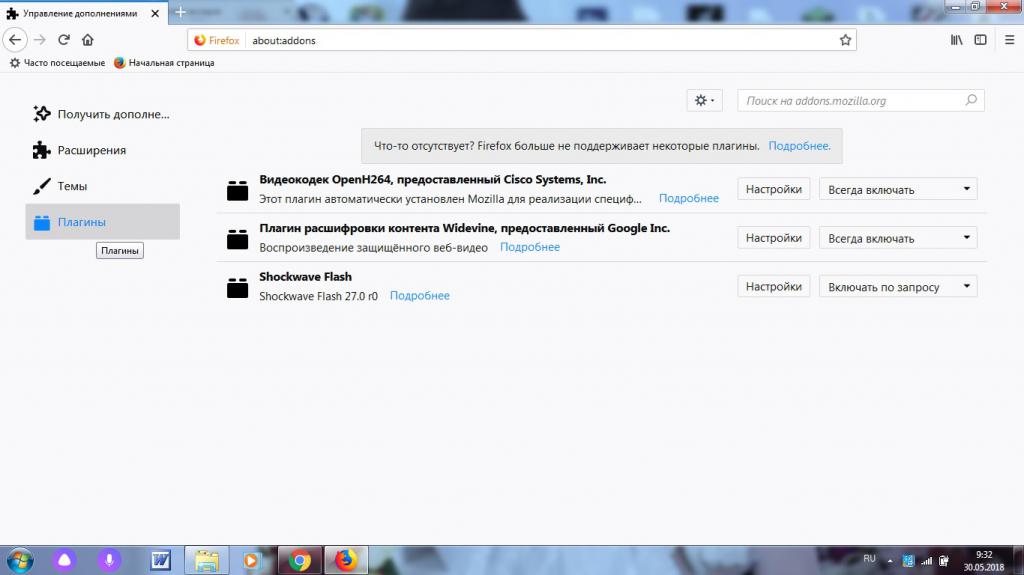 В некоторых случаях Chrome пытается одновременно использовать и свою внутреннюю версию, и установку на вашу машину, и все зависает. Чтобы узнать, является ли это причиной сбоя Flash, введите «about://plugins» (без кавычек) в адресной строке окна Chrome. Если вы обнаружите, что используются два Flash-файла, отключите один из них и попробуйте сайт еще раз [источник: Fitzpatrick].
В некоторых случаях Chrome пытается одновременно использовать и свою внутреннюю версию, и установку на вашу машину, и все зависает. Чтобы узнать, является ли это причиной сбоя Flash, введите «about://plugins» (без кавычек) в адресной строке окна Chrome. Если вы обнаружите, что используются два Flash-файла, отключите один из них и попробуйте сайт еще раз [источник: Fitzpatrick].
Advertisement
Если дубликаты Flash-файлов не являются причиной вашей проблемы, возможно, в вашей системе есть программное или вредоносное ПО, вызывающее сбой. Чтобы проверить это, введите «chrome://conflicts» в адресную строку, и Chrome отобразит список любых сторонних приложений, о которых известно, что они конфликтуют с Chrome [источники: Fitzpatrick, Google]. Вы также можете проверить, не вызывает ли конфликт расширение браузера, такое как программа для блокировки рекламы. Введите (как вы уже догадались) «chrome://extensions» в адресной строке браузера и пройдитесь по списку одно за другим, чтобы увидеть, решит ли проблему отключение одного из расширений (источник: Spector). 0003
0003
Наиболее распространенной причиной сбоя плагина Flash в Firefox является устаревшая версия проигрывателя Flash [источник: Служба поддержки Mozilla]. Чтобы проверить, перейдите на страницу проверки плагинов Mozilla и посмотрите, нужно ли обновлять Flash. В этом случае вам потребуется вручную установить последнюю версию Flash с веб-сайта Adobe. Если Flash обновлен, попробуйте отключить аппаратное ускорение сначала во Flash (вы можете найти этот параметр в настройках Adobe Flash Player), а затем в самом браузере Firefox [источник: служба поддержки Mozilla]. (Аппаратное ускорение использует видео или видеокарту на вашем компьютере для дополнительной вычислительной мощности при отображении анимации или видео.)
Сбои подключаемого модуля Flash в Internet Explorer происходят несколько реже, но если сбой все же происходит, наиболее вероятной причиной является устаревшая версия Flash [источник: Adobe]. Если установка последней версии Flash Player с веб-сайта Adobe не решает проблему, причиной конфликта может быть другая надстройка браузера. Чтобы удалить или отключить надстройки, нажмите «Управление надстройками» под кнопкой «Инструменты» в Internet Explorer [источник: Microsoft].
Чтобы удалить или отключить надстройки, нажмите «Управление надстройками» под кнопкой «Инструменты» в Internet Explorer [источник: Microsoft].
Реклама
Статьи по теме
Источники
- Adobe. «Flash Player аварийно завершает работу Internet Explorer». (3 сентября 2014 г.) http://helpx.adobe.com/flash-player/kb/flash-player-crashes-internet-explorer.html
- Фитцпатрик, Джейсон. «Как исправить сбои Shockwave Flash в Google Chrome». Как Компьютерщик. 17 января 2012 г. (3 сентября 2014 г.) http://www.howtogeek.com/103292/how-to-fix-shockwave-flash-crashes-in-google-chrome/
- Поддержка Google Chrome. «Программное обеспечение, вызывающее сбой Google Chrome». (3 сентября 2014 г.) https://support.google.com/chrome/answer/185112?hl=ru
- Джобс, Стив. «Мысли о Флэше». Apple.com. (3 сентября 2014 г.) https://www.apple.com/hotnews/thoughts-on-flash/
- Microsoft. «Управление надстройками в Internet Explorer». (3 сентября 2014 г.
 ) http://windows.microsoft.com/en-us/internet-explorer/manage-add-ons#ie=ie-11-win-7
) http://windows.microsoft.com/en-us/internet-explorer/manage-add-ons#ie=ie-11-win-7 - Поддержка Mozilla. «Плагин Adobe Flash дал сбой — не допускайте повторения этого». (3 сентября 2014 г.) https://support.mozilla.org/en-US/kb/adobe-flash-plugin-has-crashed
- R.W., Наталья. Форумы по продуктам Google. 25 июня 2014 г. (3 сентября 2014 г.) https://productforums.google.com/forum/#!msg/chrome/VmLVKYgl2dw/xdAnwxxF1esJ
- Спектор, Линкольн. «Остановите сбой Shockwave Flash Chrome». Мир ПК. 7 ноября 2013 г. (3 сентября 2014 г.) http://www.pcworld.com/article/2057968/stop-the-shockwave-flash-chrome-crash.html
Процитируйте это!
Пожалуйста, скопируйте/вставьте следующий текст, чтобы правильно цитировать эту статью HowStuffWorks.com:
Beth Brindle
«Почему мой Flash-плагин дает сбой?»
23 февраля 2015 г.
HowStuffWorks.com.
7 июня 2023 г.
Citation
Сбой плагина Adobe Flash! | Форум поддержки Firefox
Эта тема была заархивирована.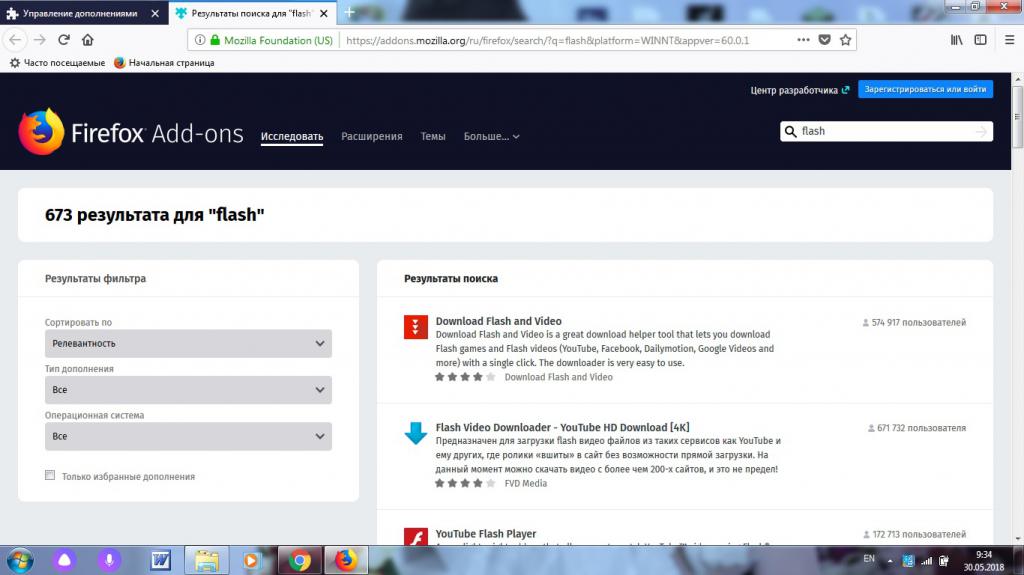
Пожалуйста, задайте новый вопрос, если вам нужна помощь.
brandon_g
Всем привет! Мой плагин Adobe Flash продолжает давать сбой! И отчет об ошибке сбоя никогда не отправляет. Ваш учебник не работал. Может кто-нибудь, пожалуйста, помогите решить эту проблему. Я работаю в Windows 7 и не могу ничего обновить (у меня нет прав администратора). Спасибо — Брэндон
Всем привет! Мой плагин Adobe Flash продолжает давать сбой! И отчет об ошибке сбоя никогда не отправляет. Ваш учебник не работал. Может кто-нибудь, пожалуйста, помогите решить эту проблему. Я работаю в Windows 7 и не могу ничего обновить (у меня нет прав администратора). Спасибо — Brandon
Выбранное решение
Все ответы (7)
brandon_g
Владелец вопроса
 12.14, 7:58
12.14, 7:58
Может ли кто-нибудь помочь мне с этой проблемой?
гайги
привет брендон,
Переустановка флэш-памяти является шагом по устранению неполадок по умолчанию, однако, поскольку у вас нет доступа администратора к компьютеру, вы можете отключить и повторно включить флэш-память на странице about:plugins.
Другой шаг, который вы можете сделать, это щелкнуть правой кнопкой мыши на проигрывателе и выбрать «Настройки». Отключите аппаратное ускорение и перезапустите flash. (См. эту статью для получения дополнительной информации об использовании плагина Flash в Firefox).
Чтобы отключить аппаратное ускорение в Flash Player:
- Перейдите на эту страницу справки Adobe Flash Player.

- Щелкните правой кнопкой мыши логотип Flash Player на этой странице.
- Нажмите Настройки в контекстном меню. Откроется экран настроек Adobe Flash Player.
- Щелкните значок в левом нижнем углу окна настроек Adobe Flash Player, чтобы открыть панель «Дисплей».
- Снимите галочку с Включить аппаратное ускорение .
- Щелкните Close , чтобы закрыть окно настроек Adobe Flash Player.
- Перезапустите Firefox.
Эта страница «Справка Flash Player — настройки экрана» содержит дополнительную информацию об аппаратном ускорении Flash Player, если вам интересно.
Решит ли это проблему? Дайте нам знать.
brandon_g
Владелец вопроса
 14, 5:55
14, 5:55
Привет, парень, спасибо за ответ, постоянно включается и выключается, как мне отключить и снова включить флеш-плеер? просмотрел статьи, которые вы мне дали, но смог найти то, что искал. Если бы вы могли показать, как отключить, а затем снова включить? Нужно ли ждать, пока проблема вернется!
гайги
Выбранное решение
Привет, brandon_g,
Приносим извинения за поздний ответ и с праздником! При сбое Flash в Firefox можно порекомендовать шаги по устранению неполадок, чтобы предотвратить повторение этого.
Однако, чтобы отключить вспышку, нажмите в меню Firefox (кнопка с тремя горизонтальными полосами):
- В меню нажмите «Дополнения».

- Нажмите «Плагины» на открывшейся странице.
- Рядом с проигрывателем Shockwave Flash вы можете нажать «Всегда активировать» и изменить его на «Запрашивать активацию».
brandon_g
Владелец вопроса
Я сделал то, что вы просили, и, похоже, это сработало! Мягко говоря, он не разбился! Я отмечу как решенную, создайте новую, если проблема возникнет снова. Этот Гуиг!
Изменено
Стивендарил



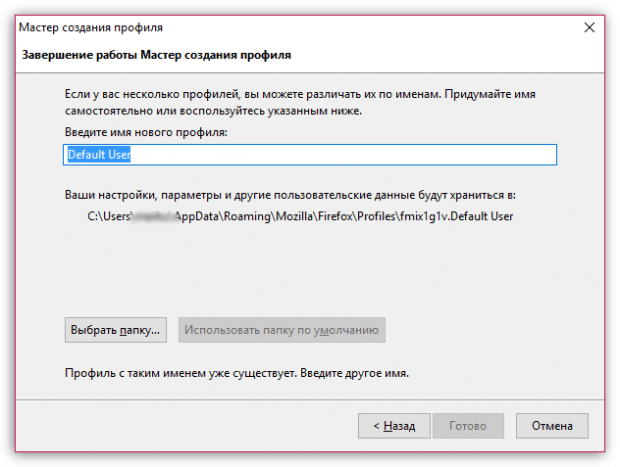 ) http://windows.microsoft.com/en-us/internet-explorer/manage-add-ons#ie=ie-11-win-7
) http://windows.microsoft.com/en-us/internet-explorer/manage-add-ons#ie=ie-11-win-7